MFC-J3720
常见问题解答与故障排除 |
无法检测
显示此信息有如下三种原因。
请遵循下列步骤来解决问题:
-
原因1: 若您没有使用Brother正品墨水,设备无法检测到墨盒。
使用Brother正品墨盒才能使设备处于最佳状态。如果使用兼容墨盒或灌装墨水,可能会引起故障,并且无法获得免费保修。Brother 不建议您在本设备上使用 Brother 正品墨盒以外的其他品牌墨盒,也不建议您向空墨盒中加入其他品牌的墨水。因使用与本设备不兼容或不适用的墨水或墨盒而对本设备的打印头或其他零件造成的损坏均不在保修范围之内。
> 点击此处查看更多关于Brother正品耗材的信息。
-
原因2: 墨水型号与您的设备不兼容。
检查墨盒型号并确认是否可在您的设备上使用。
查看本网站上的基本使用说明书和耗材与配件选项,了解您设备所使用的耗材及其型号。
> 点击此处查看最新的基本使用说明书.
> 点击此处查看耗材与配件选项.
-
原因3 : 安装新墨盒过快,导致设备无法检测新墨盒或者墨盒未正确安装。
请遵循以下步骤确认墨盒是否正确安装:
注: 以下操作说明来自一个具有代表性的的产品,可能与您的Brother产品有所不同。
- 若将墨盒安装到错误的位置而使颜色混合,液晶显示屏显示 错误墨水颜色。找出安装错误的墨盒并将其装在所对应颜色的位置。
- 一旦打开墨盒包装,请立即将墨盒安装到设备中并在六个月内使用完。请在包装上标注的使用期限内使用未开封的墨盒。
原因 4: 新的墨盒中有气泡。
慢慢将墨水供给的端口朝下,然后重新装上墨盒。
- 打开墨盒盖。
-
如图所示,按下锁定释放杆并按照设备的液晶显示屏上提示的颜色松开相应墨盒。从设备中取出墨盒。
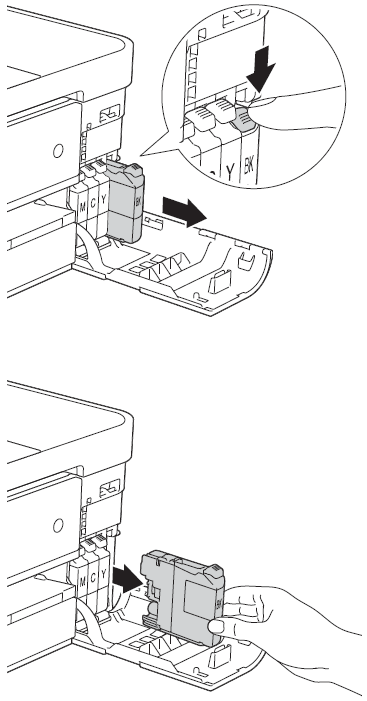
- 检查设备电源是否开启并安装墨盒。若设备电源关闭,则无法检测是否已安装了墨盒。
-
每种颜色都有其相应的安装位置,一次安装一种颜色的墨盒。慢慢地将墨盒按照标签上箭头指示的方向装入直至其卡入到位,请使用同样方法继续安装下一个墨盒。
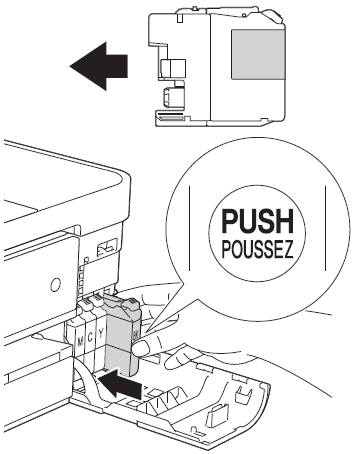
- 四个颜色墨盒安装完毕后,关上墨盒盖。
- 设备将自动重设墨点计数器。若更换了墨盒,液晶显示屏上会出现确认信息。例如,是否已更换黑色?每安装一个新墨盒,按 是或 1 (是) 重置该颜色的墨点计数器。若您安装的墨盒不是全新的,请按 否 或 2 (否)。
内容反馈
请在下方提供您的反馈,帮助我们改进支持服务。
